¶ INTRODUCTION
La fonction “Auto Unicom” est constituée d'une interface spécifique pour faciliter l'auto-information.
¶ FENETRE PRINCIPALE
Vous trouverez ci-dessous la fenêtre principale de l'Auto-UNICOM
Les principaux espace de la fenêtre Auto Unicom sont:
- Au dessus, le message de phraséologie construit, prêt à être envoyé via le bouton “SEND” (Envoyer).
- Au milieu, une sélection de 3 phases de vol, à sélectionner selon le moment : Departure, Enroute, Arrival
- En dessous, à droite, une fonction pour collecter le METAR des terrains de départ et arrivée. Les aéroports sont issus directement du plan de vol envoyé.
- Sur la partie gauche, une sélection de phrases préenregistrées à envoyer
- Au milieu, différents champs à remplir ou à sélectionner, pour couvrir l'ensemble des situations, comme :
- Parking (repoussage)
- Roulage
- sélection de pistes (décollage ou atterrissage)
- Départ
- Navigation (croisière)
- Arrivée
- Opérations VFR
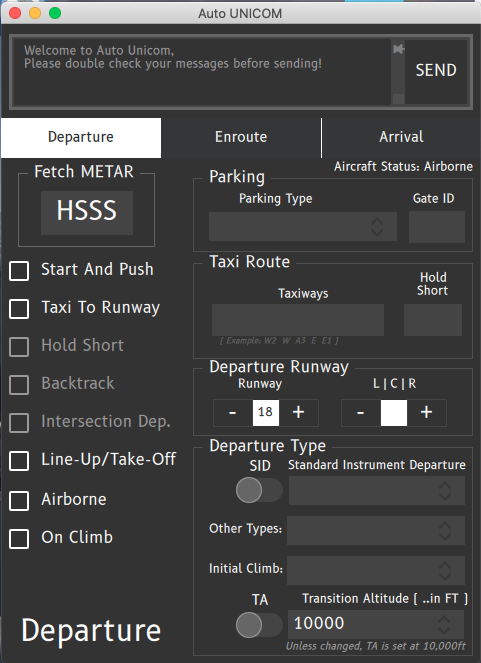
Note : Certains champs peuvent être obligatoires pour que l'application puisse construire la phrase. Dans ce cas, les champs seront encadrés en rouge, comme affiché ci-dessous :
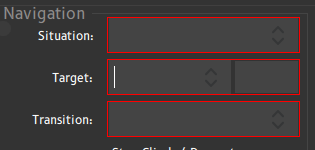
¶ DESCRIPTION PAR PHASE DE VOL
¶ DEPART
¶ INTERROGATION METAR
Pour rechercher un METAR du terrain de départ de votre plan de vol, cliquez sur le code OACI (sur l'exemple : FAOR).
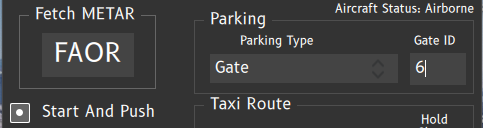
Le METAR sera alors visible dans la section des messages d'Altitude
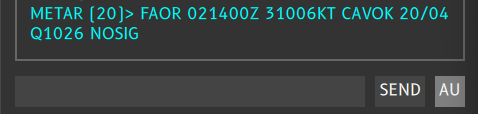
¶ MISE EN ROUTE ET REPOUSSAGE
La phase “Mise en route et repoussage” est accessible depuis la rubrique ‘Parking’.
- Sélectionnez le type de parking (optionnel)
- Entrez le numéro de porte ou la position (optionnel)
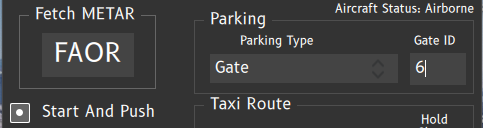
¶ ROULAGE VERS LA PISTE
La phase “Roulage vers la piste” fonctionne grâce aux sections Taxi Route et Departure Runway
- Entrez les taxiways que vous emprunterez pour le roulage, ainsi que le point d'attente (Optionnel)
- Sélectionnez la piste en service pour le départ (Obligatoire)
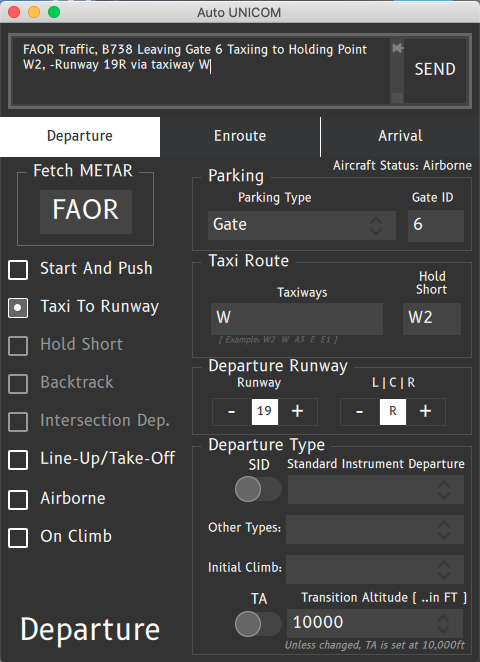
Deux options supplémentaires sont disponibles en phase de roulage, pour différents cas de figure :
- “Hold short” signifiera aux autres trafics au départ ou à l'arrivée sur le même terrain, que vous attendez leur passage pour vous aligner et/ou décoller
- “Backtrack” quand la configuration du terrain nécessite que vous remontiez la piste en service pour profiter de toute la longueur.
Quand l'option “Hold Short” est sélectionnée :
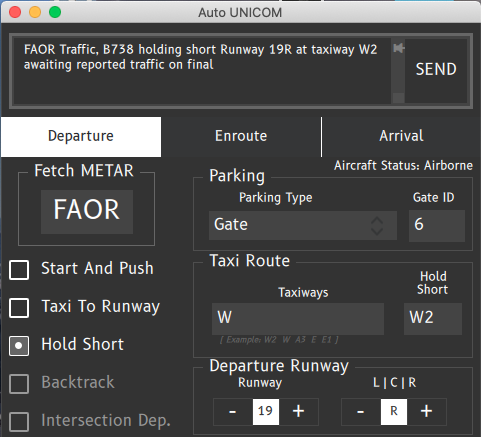
Quand l'option Back Track est sélectionnée :
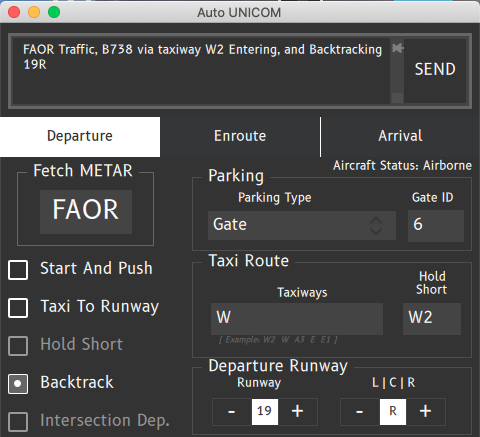
Note : Les options Back Track et Hold Short utilisent les mêmes éléments que la phase Taxi to Runway.
¶ ALIGNEMENT DECOLLAGE
La phase Alignement - Décollage est accessible par la section Runway
- Sélectionnez la piste en service (Obligatoire)
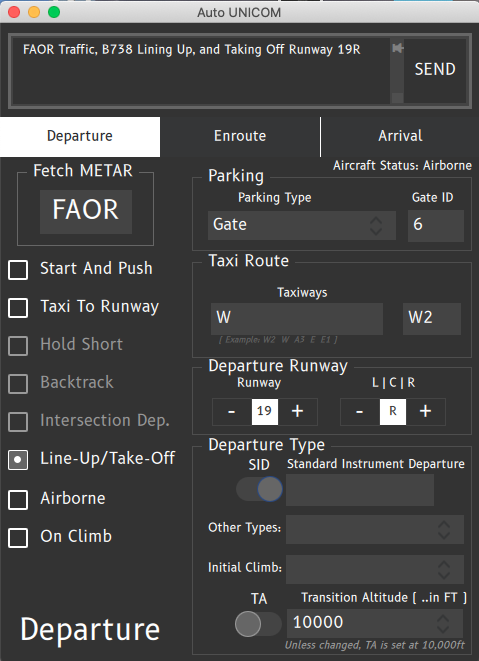
L'option Intersection Dep sera utile quand un autre trafic est en attente sur une autre bretelle de piste que la vôtre :
- Entrez le point d'attente sur la section ‘Taxi Route’ (Obligatoire)
- Cochez l'option Intersection Departure
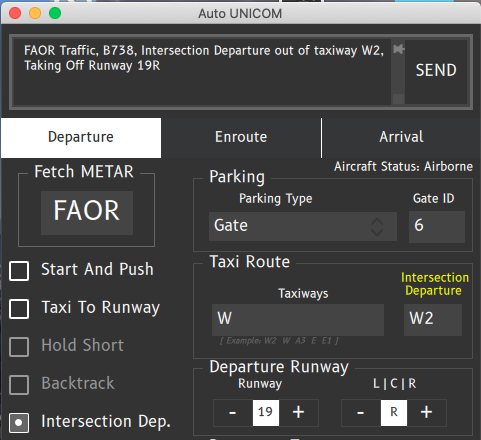
¶ UNE FOIS DECOLLE
La phase Airborne est accessible via la portion Runway.
- Sélectionnez la piste en service (Obligatoire)
- Le module prendra automatiquement votre altitude depuis vos instruments!
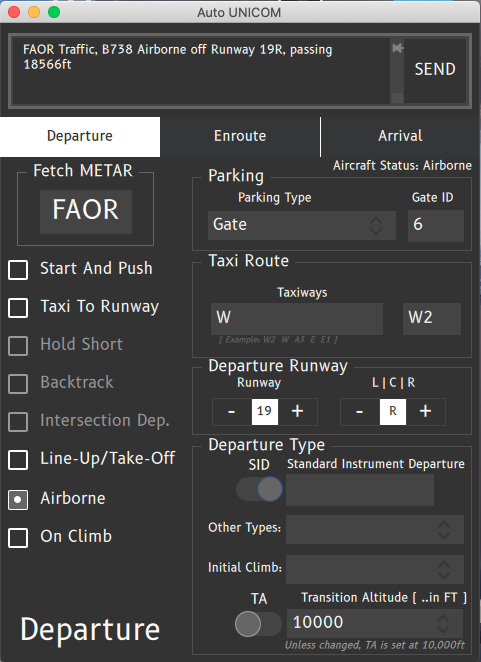
¶ EN MONTEE
La phase de Montée peut être paramétrée depuis la section “departure”
- Entrez l'identifiant de votre procédure de départ (SID - optionnel)
- En cas de départ omnidirectionnel, vous pouvez également sélectionner le premier point ou balise de votre plan de vol (optionnel)
- Pour certains cas spécifiques ou pour des vols VFR, vous pouvez également sélectionner d'autres types de départ (optionnel)
- Pour annoncer votre altitude de montée initiale, vous pouvez choisir l'une des altitudes proposées (optionnel)
- Dans tous les cas, c'est l'application qui indiquera votre altitude, en la prenant directement depuis les instruments de votre avion
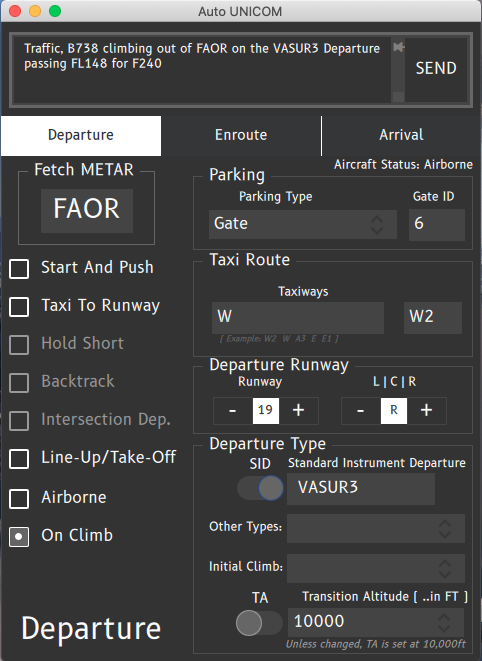
¶ EN ROUTE
¶ En croisière
La phase EnRoute est paramétrable par la section Enroute Navigation.
- Sélectionnez la case qui correspond à votre phase de vol (Obligatoire)
- Sélectionnez les éléments que vous souhaitez communiquer sur la liste Situation Target (optionnel)
- Sélectionnez sur Transition (optionnel)
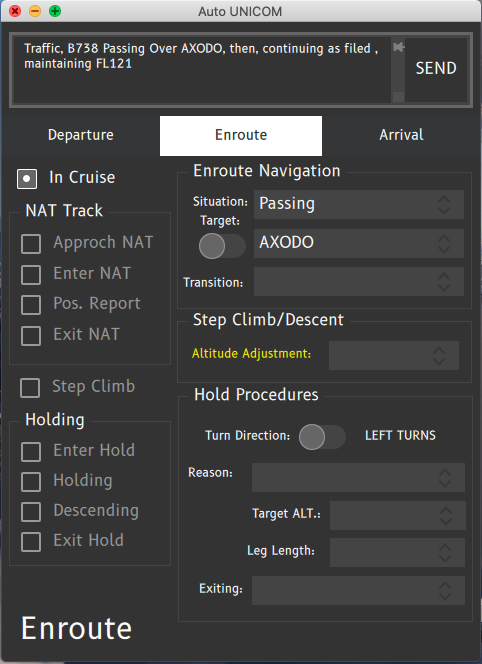
¶ Sur les North Atlantic Tracks
La fonction NAT Tack est accessible depuis la section du même nom. Plus d'infos sur http://occ.ivao.aero
- Sélectionnez la Track que vous utilisez, ou la route Random (Obligatoire)
- Sélectionnez le point de votre Position Report, l'heure, le niveau de vol et le point de Mach (Obligatoire)
- Sélectionnez le point qui suit sur votre route, et l'heure estimée de passage (Obligatoire)
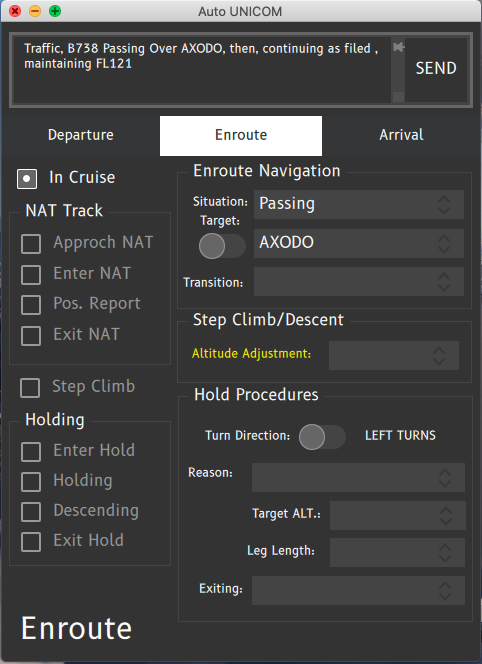
¶ ATTENTES
La fonction Hold vous servira à annoncer que vous devez vous mettre en attente sur un point, et ainsi retarder votre approche
- Vous pouvez annoncer le point d'entrée du hold, la descente dans le hold, ainsi que la sortie depuis la fenêtre Auto Unicom
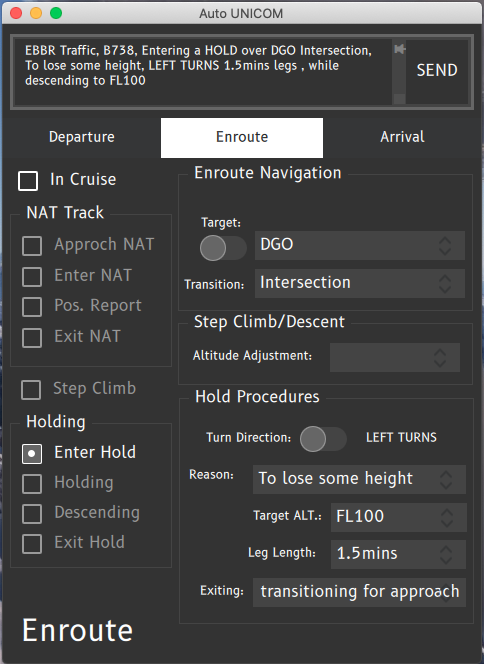
¶ ARRIVEE
¶ DEBUT DE DESCENTE
La phase “Début de descente” est paramétrable sur la partie Runway et Arrival.
- Sélectionnez la piste en service (obligatoire)
- Sélectionnez la zone géographique de l'intégration, notamment pour les arrivées VFR (optionnel)
- Entrez la STAR (optionnel)
- En cas d'arrivée omnidirectionnelle, entrez le point de référence ou le IAF (optionnel)
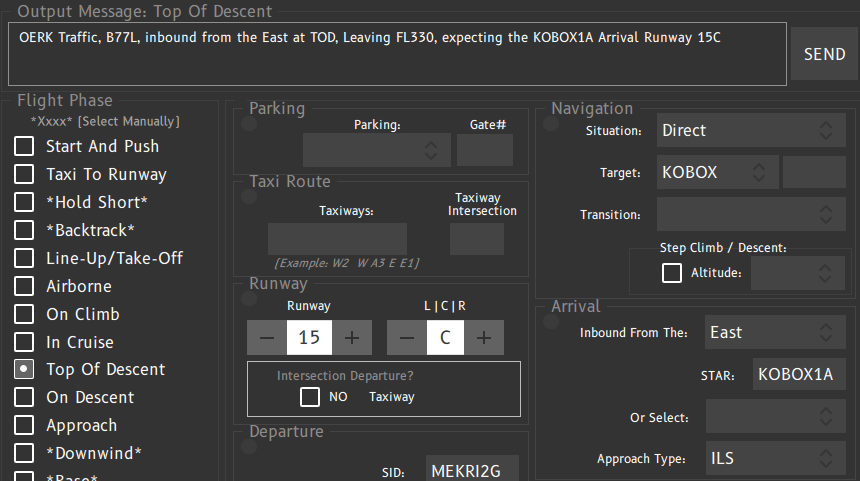
¶ En Descente
La phase de descente est paramétrable par les sections Runway, Navigation et Arrival.
- Sélectionnez la piste prévue pour l'arrivée (Obligatoire)
- Sélectionnez la zone géographique de l'intégration, notamment pour les arrivées VFR (optionnel)
- Entrez la STAR (optionnel)
- En cas d'arrivée omnidirectionnelle, entrez le point de référence ou le IAF (optionnel)
- Sélectionnez le type d'approche (optionnel)
- Le module renseignera automatiquement votre altitude par lecture des instruments
- Sélectionnez dans la rubrique “Situation” la situation la plus appropriée à votre navigation (obligatoire)
- Sélectionnez l'élément cible (Target) de votre plan de vol adéquat (optionnel)
- Sélectionnez l'une des transitions disponible (optionnel)
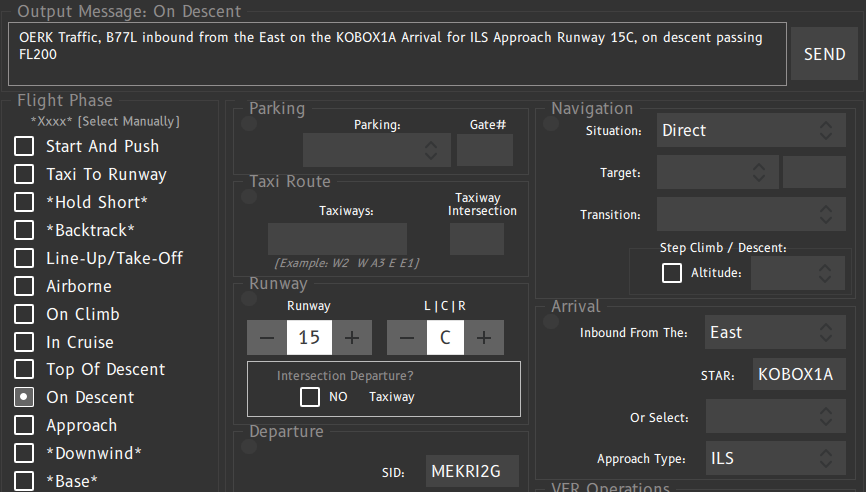
¶ APPROCHE
La phase d'approche est paramétrable par les sections Runway, Navigation et Arrival.
- Sélectionnez la piste prévue pour l'arrivée (Obligatoire)
- Sélectionnez la zone géographique de l'intégration, notamment pour les arrivées VFR (optionnel)
- Entrez la STAR (optionnel)
- En cas d'arrivée omnidirectionnelle, entrez le point de référence ou le IAF (optionnel)
- Sélectionnez le type d'approche (optionnel)
- Sélectionnez dans la rubrique “Situation” la situation la plus appropriée à votre navigation (obligatoire)
- Sélectionnez l'élément cible (Target) de votre plan de vol adéquat (optionnel)
- Sélectionnez l'une des transitions disponible (optionnel)
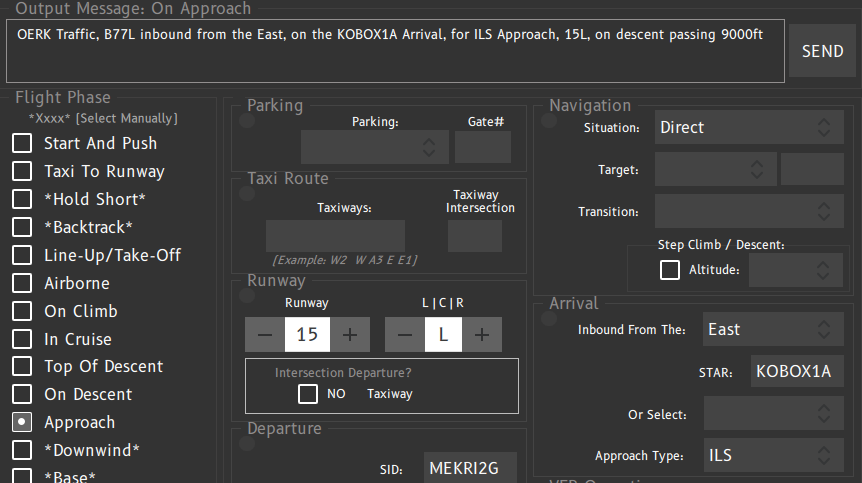
¶ FINALE
La phase Finale est paramétrable par la section Runway
- Sélectionnez la piste prévue pour l'arrivée (Obligatoire)
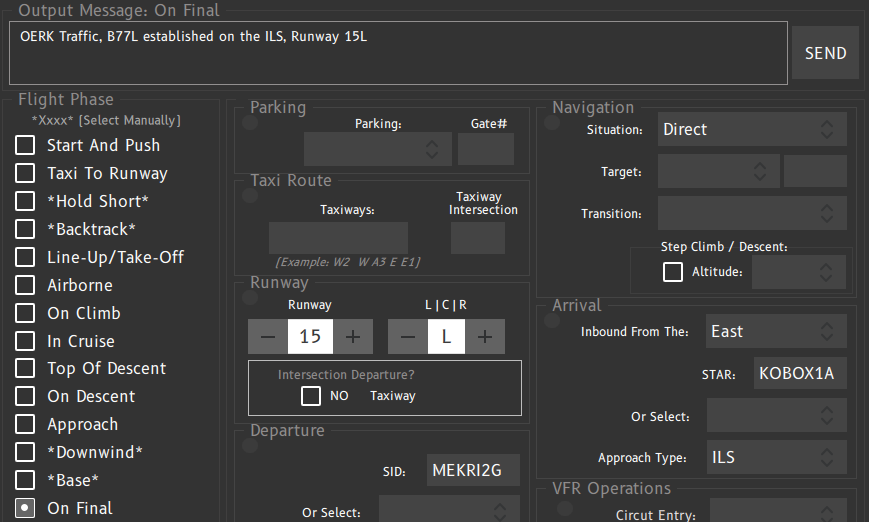
¶ PISTE DEGAGEE
La phase Piste Dégagée est paramétrable par la section Runway
- Sélectionnez la piste prévue pour l'arrivée (Obligatoire)
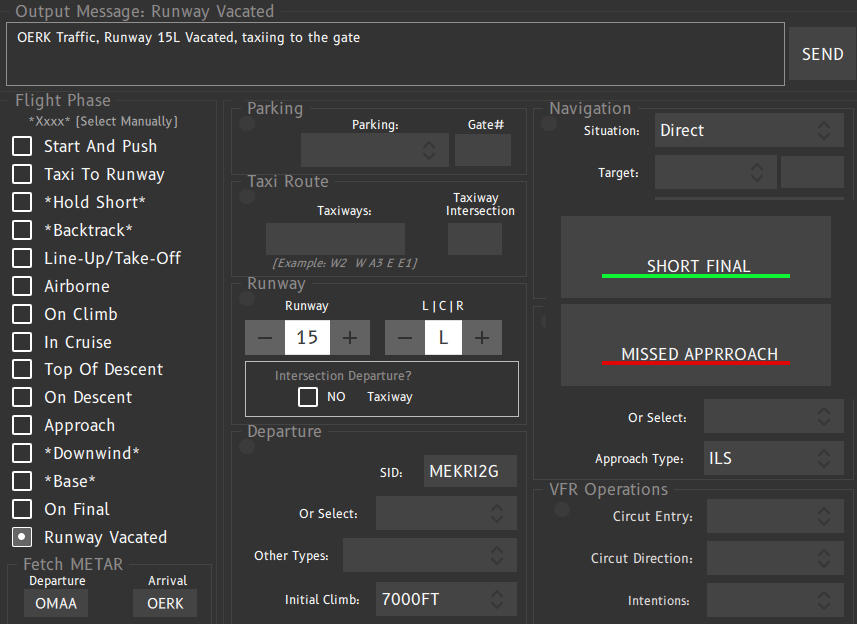
NOTE : 2 boutons vous permettront d'envoyer des messages prédéfinis pour envoi immédiat et sans autre action de votre part :
- Short final (souligné en Vert) : Ce bouton envoie sur Unicom le message informant que vous êtes en courte finale, et que l'atterrissage est imminent. Ce message informe aux trafics au roulage sur l'aéroport qu'ils doivent maintenir les points d'attente et ne pas s'engager sur la piste.
- Missed Approach (souligné en Rouge) : Ce bouton envoie un message informant les autres pilotes que vous interrompez votre approche et remettez les gaz.
¶ En VFR
En complément des fonctions décrites ci-dessus, vous trouverez 2 phases spécifiques aux VFR
- Vent Arrière (downwind)
- Base
Ces options sont disponibles dans la section “VFR Operations”
¶ AUTEURS
- VID 150259 - Création
- VID 450012 - Mise à jour 4 Août 2020
- VID 159605 - Traduction en Français 14 Janvier 2022
¶ COPYRIGHT
- Ce document est protégé par un Copyright, et reste la propriété intellectuelle de l'International Virtual Aviation Organisation
¶ DECHARGE DE RESPONSABILITE
- Le contenu de ce document ne peut être appliqué que dans le cadre de la simulation aérienne, et ne doit en aucun cas s'appliquer à l'aviation réelle.